Einschalten und sofort loslegen. So einfach lässt sich das iPad von Apple bedienen – egal ob iPad 1, iPad 2, iPad 3, iPad 4 oder iPad mini. Ein gedrucktes Handbuch oder eine Anleitung ist für den ituitiven Tablet-PC eigentlich nicht notwendig. Doch mitunter wäre ein Handbuch doch praktisch. Zum Beispiel, um wirkliche alle Funktionen des iPads kennenzulernen. Kein Problem: Von Apple gibt es kostenlos ein über 200 Seiten dickes Benutzerhandbuch. Wahlweise im Web oder direkt auf dem iPad.
Wenn Sie einen Blick in das iPad-Handbuch werfen möchten, haben Sie zwei Möglichkeiten: Sie können das iPad-Benutzerhandbuch als PDF-Datei herunterladen oder es direkt im iPad öffnen und darin stöbern.
Die iPad-Bedienungsanleitung als PDF-Download – für iPad, iPad 2 iPad 3, iPad 4 und iPad mini
Um das Handbuch fürs iPad als PDF-Datei herunterzuladen, rufen Sie folgende Webseite auf
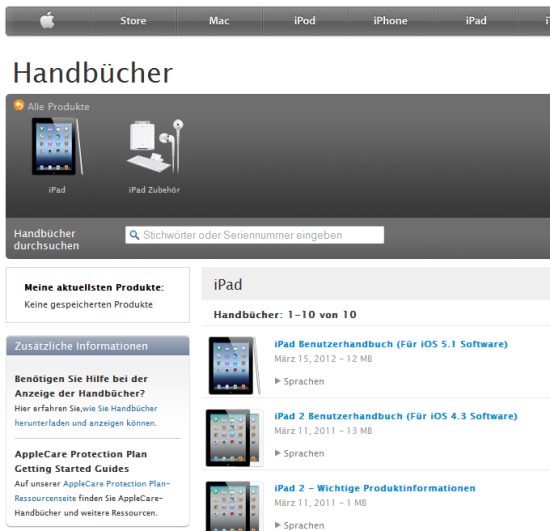
Per Klick auf „iPad Benutzerhandbuch“ öffnen Sie die komplette PDF-Datei im Browser oder PDF-Reader. Um das Handbuch als PDF-Datei zu speichern, klicken Sie mit der rechten Maustaste auf „iPad Benutzerhandbuch“ und rufen den Befehl „Ziel speichern unter“ auf.
Das iPad-Manual direkt auf dem iPad lesen
Noch besser als der Handbuch-Download ist das Öffnen der iPad-Bedienungsanleitung direkt auf dem iPad. Das geht folgendermaßen:
1. Öffnen Sie den Safari-Browser.
2. Tippen Sie auf das Lesezeichen-Symbol.
3. Blättern Sie am Ende der Liste auf „iPad-Benutzerhandbuch“.
4. Daraufhin öffnet sich das komplette iPad-Handbuch als interaktive Anleitung direkt auf dem iPad.
Das steht drin im iPad-Handbuch
Im iPad-Handbuch steht alles drin, was Sie rund um den Tablet-Rechner wissen müssen. Hier ein Auszug aus dem Inhaltsverzeichnis der iPad-Bedienungsanleitung:
Kapitel 1: Auf einen Blick
- Überblick
- Tasten
- Fach für Mikro-SIM-Karte
- Home-Bildschirm
- Multi-Touch-Bildschirm
- Bildschirmtastatur
Kapitel 2: Einführung
- Voraussetzungen
- Einrichten des iPad
- Synchronisieren mit iTunes
- Herstellen der Internetverbindung
- Hinzufügen von E-Mail-, Kontakt- und Kalender-Accounts
- Trennen des iPad von Ihrem Computer
- Anzeigen des Benutzerhandbuchs auf dem iPad
- Batterie
- Benutzung und Reinigung des iPad
Kapitel 3: Grundlagen
- Verwenden von Apps
- Suchen
- Verwenden von Bluetooth-Geräten
- Dateifreigabe
- Sicherheits- und Schutzfunktionen
Kapitel 4: Safari
- Safari
- Anzeigen von Webseiten
- Suchen im Internet
- Lesezeichen
- Weblinks
Kapitel 5: Mail
- Konfigurieren von E-Mail-Accounts
- Senden von E-Mails
- Abrufen und Lesen von E-Mails
- Durchsuchen von E-Mail-Nachrichten
- Drucken von E-Mails und Anhängen
- Verwalten von E-Mails
Kapitel 6: Fotos
- Das Programm „Fotos“
- Synchronisieren von Fotos und Videos mit Ihrem Computer
- Importieren von Fotos vom iPhone oder einer Digitalkamera
- Anzeigen von Fotos und Videos
- Freigeben und Senden von Fotos
- Zuweisen eines Fotos zu einem Kontakt
- Drucken von Fotos
- Fotos für den Hintergrund und den Sperrbildschirm
- Verwendung des Bilderrahmens
Kapitel 7: Videos
- Das Programm „Videos“
- Anzeigen von Videos
- Steuern der Videowiedergabe
- Videos synchronisieren
- Ansehen von Leihfilmen
- Ansehen eines Videos mit einem Fernsehgerät
- Löschen von Videos vom iPad
Kapitel 8: YouTube
- Suchen und Ansehen von Videos
- Steuern der Videowiedergabe
- Verwalten von Videos
- Ansehen von YouTube auf einem Fernsehgerät
Kapitel 9: Kalender
- Das Programm „Kalender“
- Synchronisieren von Kalendern
- Hinzufügen, Bearbeiten und Löschen von Kalenderereignissen
- Anzeigen Ihres Kalenders
- Durchsuchen von Kalendern
- Abonnieren von Kalendern
- Antworten auf Einladungen zu Besprechungen
- Importieren von Kalenderdateien aus Mail
- Warnhinweise
Kapitel 10: Kontakte
- Das Programm „Kontakte“
- Kontakte hinzufügen und synchronisieren
- Suchen nach Kontakten
- Verwalten von Kontakten
- Verwenden von Kontaktinformationen
- Vereinheitlichte Kontakte
Kapitel 11: Notizen
- Schreiben und Lesen von Notizen
- Durchsuchen von Notizen
- Senden von Notizen per E-Mail
- Synchronisieren von Notizen
Kapitel 12: Karten
- Das Programm „Karten“
- Suchen und Anzeigen von Standorten
- Anfordern von Wegbeschreibungen
- Anzeigen der Verkehrslage
- Suchen und Kontaktieren von Firmen
- Bereitstellen von Ortsinformationen
Kapitel 13: iPod
- Hinzufügen von Musik und mehr auf das iPad
- Wiedergeben von Musiktiteln und anderen Audiodateien
- Verwenden von Wiedergabelisten
- Übertragen von Inhalten
Kapitel 14: iTunes Store
- iTunes Store
- Übertragen von Inhalten
- Suchen nach Musiktiteln, Videos und anderen Inhalten
- Kauf von Musik und Hörbüchern
- Kaufen und Leihen von Videos
- Wiedergeben von Podcasts
- Prüfen des Status von Ladevorgängen
- Synchronisieren von Inhalten
- Anzeigen der Apple ID-Informationen
- Prüfen der Einkäufe
Kapitel 15: App Store
- App Store
- Suchen und Finden
- Anzeigen weiterer Informationen
- Kaufen von Apps
- Verwenden von Apps
- Aktualisieren von Apps
- Schreiben von Rezensionen
- Löschen von Apps
- Synchronisieren von Einkäufen
Kapitel 16: iBooks
- iBooks
- Synchronisieren von Büchern und PDFs
- Verwenden des iBookstore
- Lesen von Büchern
- Lesen von PDFs
- Ändern des Erscheinungsbilds eines Buchs
- Suchen nach Büchern und PDFs
- Nachschlagen der Definition eines Worts
- Buch laut vorlesen
- Drucken oder Versenden einer PDF per E-Mail
- Verwalten des Bücherregals
Kapitel 17: Game Center
- Game Center
- Einrichten von Game Center
- Spiele
- Freunde
- Informationen über Ihren Status und Account
- Kindersicherung
Kapitel 18: Bedienungshilfen
- Funktionen der Bedienungshilfen
- VoiceOver
- Zoomen
- Großer Text
- Weiß auf schwarz
- Mono-Audio
- Auto-Text vorlesen
- Home-Dreifachklick
- Erweiterte Untertitel und andere hilfreiche Funktionen
Kapitel 19: Einstellungen
- Einstellungen
- Flugmodus
- VPN
- Wi-Fi
- Benachrichtigungen
- Mobile Daten
- Helligkeit & Hintergrund
- Bilderrahmen
- Allgemein
- Mail, Kontakte, Kalender
- Safari
- iPod
- Video
- Fotos
- Notizen
- Store
Anhang A : Das iPad im Unternehmen
- Das iPad am Arbeitsplatz
- Die Verwendung von Konfigurationsprofilen
- Einrichten von Microsoft Exchange-Accounts
- VPN-Zugriff
- LDAP- und CardDAV-Accounts
Anhang B: : Hinweise und Fehlerbehebung
- Hinweise und Fehlerbehebung
- iTunes und Synchronisierung
- Sichern der iPad Daten
- Aktualisieren und Wiederherstellen der iPad-Software
- Safari, Mail und Kontakte
- Ton, Musik und Video
- Der iTunes Store und der App Store
- Neustarten und Zurücksetzen des iPad
- Das iPad reagiert auch nach dem Zurücksetzen nicht
- Informationen zu Sicherheit, Service und Support
- Informationen zur Entsorgung und zum Recycling
- Apple und die Umwelt